Google 크롬의 일반 사용자라면 DNS_Probe_Finished_Nxdomain 오류가 몇 번 발생했을 것입니다. 이 오류가 발생하는 이유를 아십니까? 무슨 뜻인가요? 브라우저가 검색 중인 웹사이트를 표시하기 위해 DNS에서 정보를 가져올 수 없을 때 이 오류가 발생합니다.
이 문제로 인해 특히 급한 일이 있을 때 매우 불편할 수 있는 인터넷을 사용할 수 없습니다. DNS_Probe_Finished_Nxdomain 오류를 수정하는 방법에는 여러 가지가 있습니다. Windows와 Mac에서 모두 다릅니다. 둘 다에 대해 이야기하겠습니다. 시작하겠습니다!
Google 크롬에서 DNS_Probe_Finished_Nxdomain 오류를 수정하는 방법
계속 진행하기 전에 가장 일반적이고 편리한 방법을 확인하십시오.
1단계:인터넷 사용 기록 삭제
문제 해결 모드를 켜기 전에 모든 검색 데이터를 삭제하고 브라우저의 DNS 캐시를 플러시해야 합니다. 이를 위해 다음 단계를 따르세요.
- Chrome을 실행하고 주소 표시줄에 다음 URL을 입력합니다.
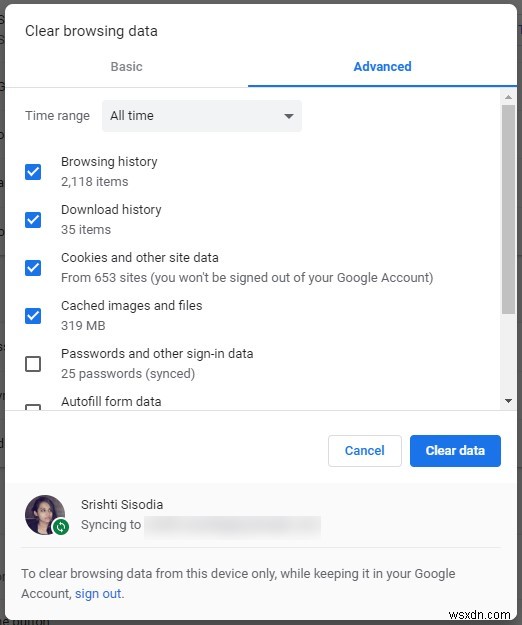 chrome://settings/clearBrowserData
chrome://settings/clearBrowserData
- 고급으로 이동하여 '시간 범위' 옆에 있는 드롭다운 메뉴를 클릭하고 '전체 시간'을 선택합니다.
- 쿠키, 검색 기록 및 기타 사이트 데이터, 캐시 이미지 및 파일을 확인하고 데이터 지우기를 클릭하십시오.
여전히 오류가 발생하면 아래 방법으로 이동해야 합니다.
2단계. 설정을 기본값으로 복원
DNS_Probe_Finished_Nxdomain을 수정하려면 Chrome 설정을 기본값으로 복원해야 합니다. 복원하려면 다음 단계를 따르세요.
- Chrome 브라우저를 실행하고 주소 표시줄에 아래에 제공된 URL을 입력합니다.
chrome://flags/

- "모두 기본값으로 재설정" 버튼을 클릭하고 "지금 다시 시작" 버튼을 클릭하여 변경 사항을 적용합니다.
이 두 단계로 DNS_Probe_Finished_Nxdomain 오류가 해결되지 않으면 문제를 해결하여 오류를 완전히 제거해야 합니다.
시스템이 올바른 DNS 서버와 통신하도록 하려면 DNS 설정을 변경해야 합니다. 그런 다음 이전 설정이 솔루션과 충돌하지 않도록 DNS 캐시를 삭제합니다.
Mac:DNS_Probe_Finished_Nxdomain 수정 단계
1단계:서버 DNS 주소 설정 변경
모든 ISP는 사용자에게 DNS를 제공하지만 여기서는 Google의 DNS 서비스를 사용하여 트래픽을 안내합니다. DNS 설정을 변경하려면 다음 단계를 따르십시오.
- Apple 아이콘->시스템 환경설정으로 이동합니다.
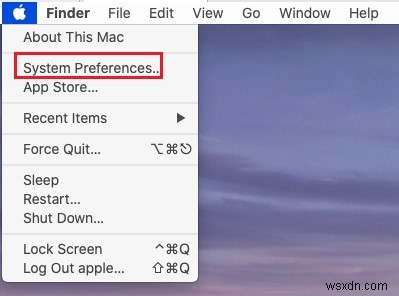
- 네트워크 클릭
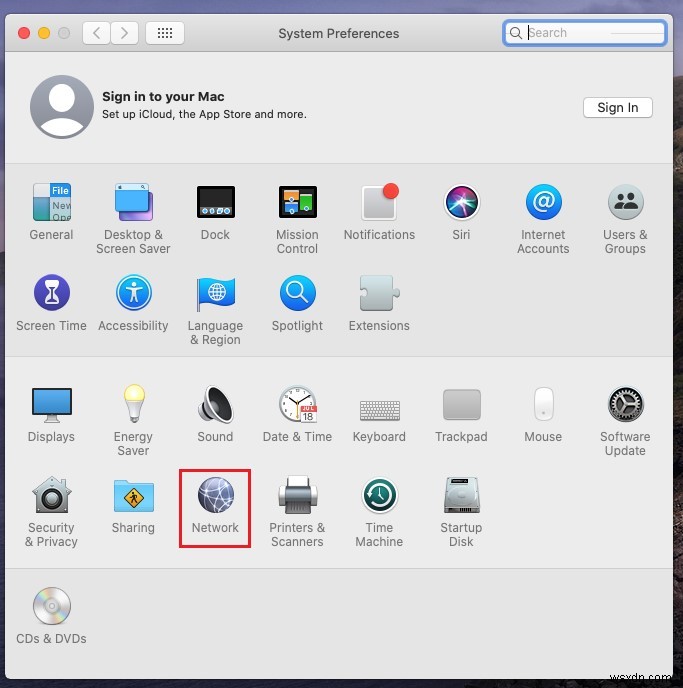
- 고급을 클릭하고 다음 페이지에서 DNS를 선택합니다.
- '+' 버튼을 클릭하고 이 두 DNS 주소를 입력합니다.
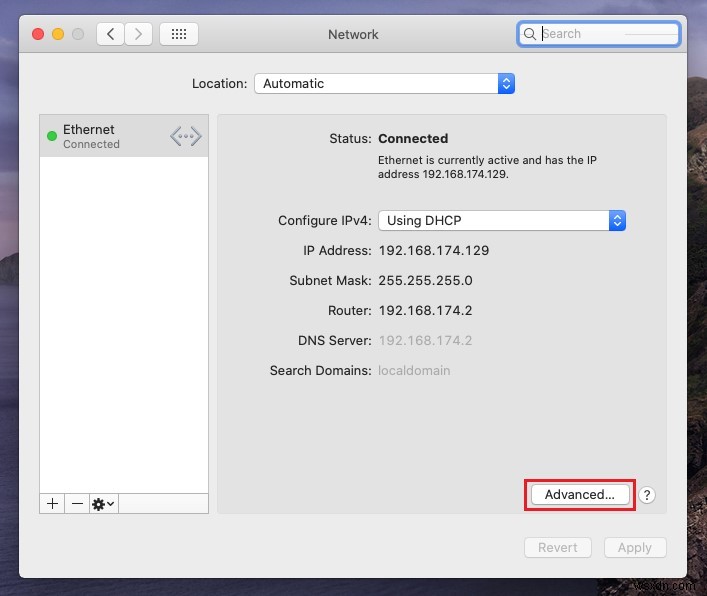
8.8.8.8
8.8.4.4
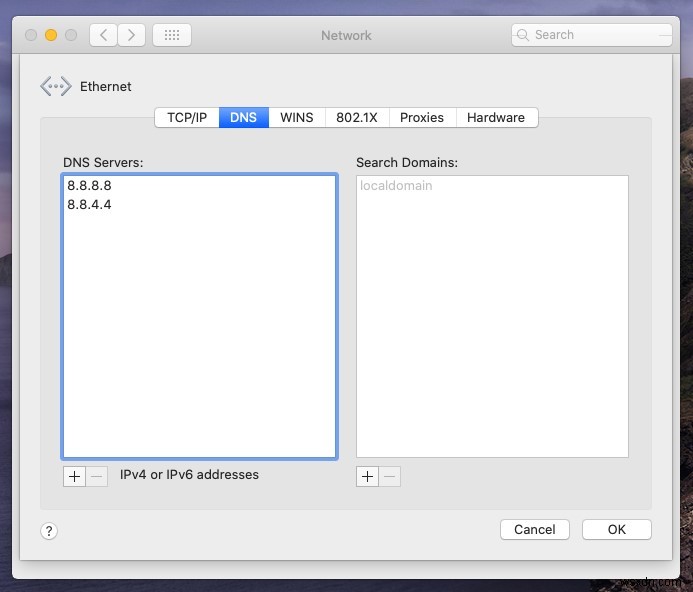
확인을 클릭합니다.
- 변경 사항을 적용하려면 적용 버튼을 클릭하십시오.
2단계:DNS 캐시 플러시
DNS를 변경한 후에는 이전 설정과 새 설정 간의 충돌을 방지하기 위해 이전 DNS의 캐시를 삭제해야 합니다.
- Finder 메뉴에서 이동->유틸리티->터미널을 클릭합니다.
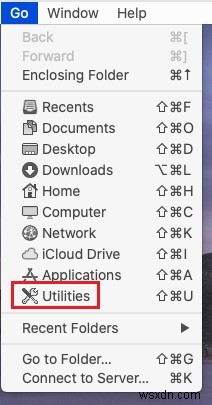
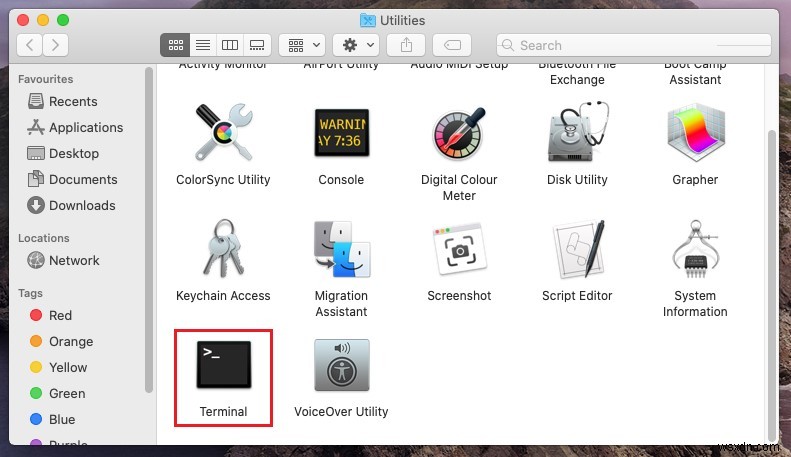
- 터미널 창에 이 명령을 입력하십시오
sudo dscacheutil -flushcache
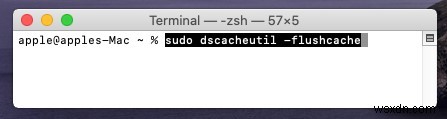
명령을 입력하면 관리자 암호를 입력하라는 메시지가 표시됩니다. 암호를 입력하고 Return 또는 Enter 키를 누르십시오
- 이제 터미널에 아래 명령을 입력하고 Return 키를 누릅니다.
sudo killall -HUP mDNSResponder
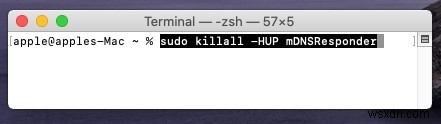
명령이 실행되면 컴퓨터를 다시 시작하고 문제가 해결되었는지 확인하십시오.
Windows:DNS_Probe_Finished_Nxdomain 수정 단계
Mac과 마찬가지로 여기 Windows PC에서 DNS 설정을 변경하고 DNS 캐시를 플러시하여 DNS_Probe_Finished_Nxdomain을 수정합니다. 문제를 해결하려면 다음 단계를 따르세요.
1단계:서버 DNS 주소 설정 변경
- 검색 표시줄에 제어판을 입력하고 Enter 키를 눌러 제어판 마법사를 시작합니다.
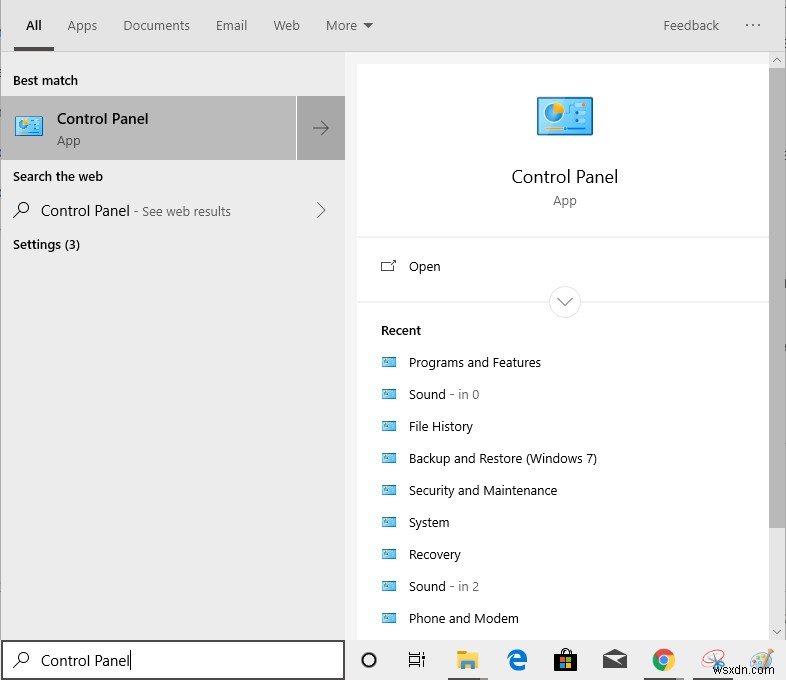
- 네트워크 및 공유 센터로 이동합니다.
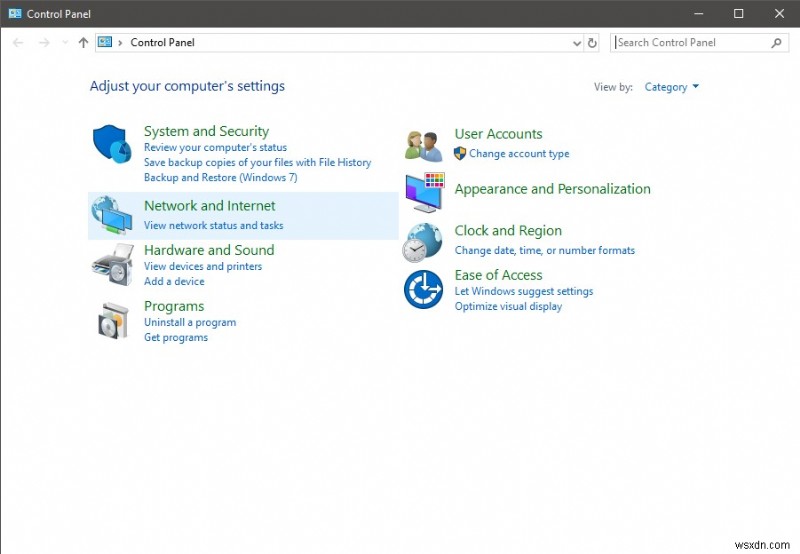
- 어댑터 설정 변경을 클릭합니다.

- 사용 중인 네트워크 연결을 찾아 마우스 오른쪽 버튼으로 클릭하고 속성을 선택합니다.
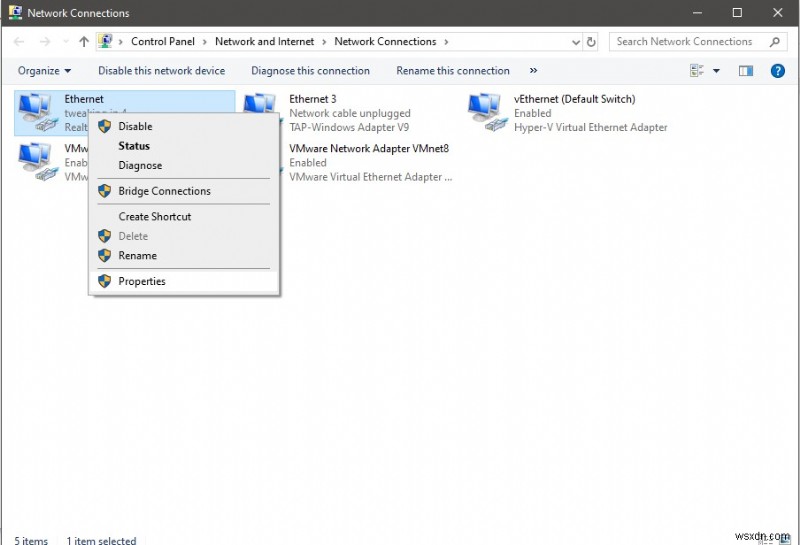
- 속성 창에서 '인터넷 프로토콜(4 TCP/IPv4)'을 찾아 선택합니다. &속성을 클릭합니다.
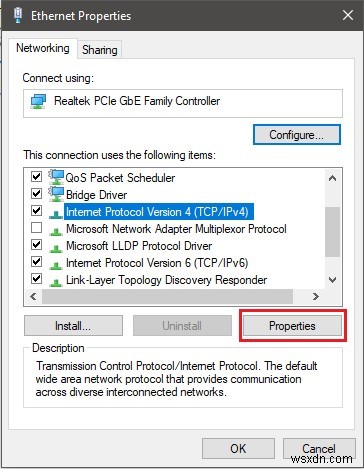
- 다음 창에서 "다음 DNS 서버 주소 사용"을 클릭합니다. 다음 두 주소를 DNS 서버 주소로 입력합니다.
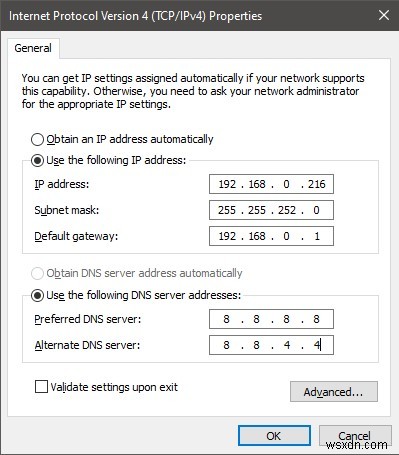
8.8.8.8
8.8.4.4
- 확인을 클릭하여 프로세스를 완료합니다.
2단계:Winsock 재설정
Windows에서 DNS_Probe_Finished_Nxdomain 오류를 해결하려면 몇 가지 추가 단계를 수행해야 합니다.
Winsock은 Windows의 인터넷 애플리케이션에 대한 모든 요청 수신 또는 발신 연결을 처리하는 프로그래밍 인터페이스입니다. 따라서 재설정하면 문제를 해결하는 데 도움이 될 수 있습니다.
- 검색 상자에 CMD를 입력하고 관리자 권한으로 실행을 클릭하여 엽니다.
- 관리자 권한으로.
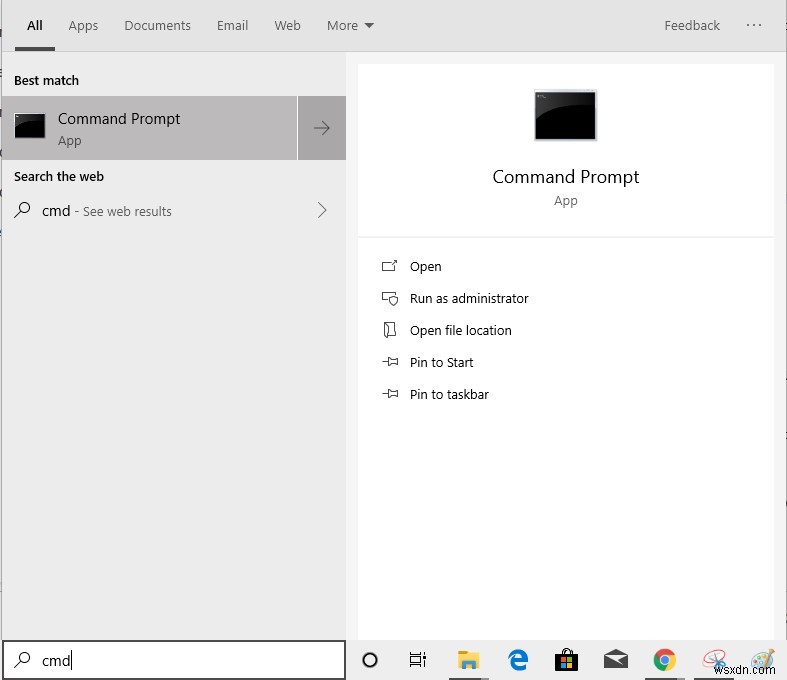
- 아래 명령을 입력하고 Enter 키를 누릅니다.
Netsh winsock 재설정
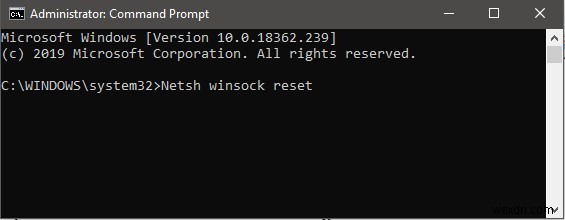
- 명령이 실행되면 컴퓨터를 다시 시작합니다.
3단계:DNS 및 기타 네트워크 설정 지우기
검색 상자에 CMD를 입력하고 관리자 권한으로 실행을 클릭하여 관리자 권한으로 명령 프롬프트를 엽니다.
- 이제 이 명령을 차례로 입력하십시오. 각 명령을 입력한 후 Enter 키를 누르는 것을 잊지 마십시오.
ipconfig /release
ipconfig /all
ipconfig /flushdns
ipconfig /갱신
netsh int ip set dns
netsh winsock 재설정
모든 명령이 실행되면 PC를 다시 시작하여 DNS_Probe_Finished_Nxdomain이 고정되었는지 확인합니다.
따라서 다음은 Windows 및 Mac에서 DNS_Probe_Finished_Nxdomain을 수정하는 단계입니다. 기사가 도움이 되었습니까? 문제를 해결할 수 있었습니까? 아니면 어떤 어려움에 직면했습니까? 아래 댓글 섹션에서 의견을 공유해 주세요.
